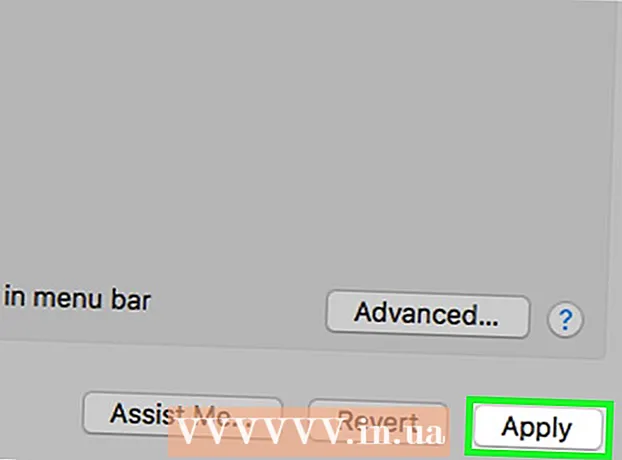Συγγραφέας:
Tamara Smith
Ημερομηνία Δημιουργίας:
25 Ιανουάριος 2021
Ημερομηνία Ενημέρωσης:
2 Ιούλιος 2024

Περιεχόμενο
- Για να πας
- Μέρος 1 από 3: Ξεκινώντας
- Μέρος 2 από 3: Πρόσβαση στο εύρος ζώνης σας
- Μέρος 3 από 3: Αύξηση της ταχύτητας ευρυζωνικής σύνδεσης
- Συμβουλές
- Προειδοποιήσεις
Εάν θέλετε να αυξήσετε την ταχύτητα λήψης και μεταφόρτωσης της σύνδεσής σας στο Διαδίκτυο, έχετε φτάσει στο σωστό μέρος. Μπορείτε να αλλάξετε την ταχύτητα της σύνδεσής σας χωρίς επιπλέον κόστος. Αν και δεν είναι δυνατό να αλλάξετε την ταχύτητα του Διαδικτύου απευθείας από τον υπολογιστή Apple ή άλλη συσκευή, μπορείτε να κάνετε hack των ευρυζωνικών ρυθμίσεων μέσω των Windows. Διαβάστε παρακάτω για να μάθετε περισσότερα σχετικά με το πώς να το κάνετε αυτό.
Για να πας
Μέρος 1 από 3: Ξεκινώντας
 Ανοίξτε το μενού Έναρξη. Κοιτάξτε κάτω αριστερά στην οθόνη, όπου βρίσκεται το κουμπί Έναρξη. Μοιάζει με κυκλικό χρωματιστό παράθυρο. Κάντε κλικ ΕΔΩ.
Ανοίξτε το μενού Έναρξη. Κοιτάξτε κάτω αριστερά στην οθόνη, όπου βρίσκεται το κουμπί Έναρξη. Μοιάζει με κυκλικό χρωματιστό παράθυρο. Κάντε κλικ ΕΔΩ.  Πληκτρολογήστε Εκτέλεση στη γραμμή αναζήτησης. Μόλις κάνετε κλικ στο κουμπί Έναρξη, πληκτρολογήστε Εκτέλεση στη γραμμή αναζήτησης στο κάτω μέρος του παραθύρου.
Πληκτρολογήστε Εκτέλεση στη γραμμή αναζήτησης. Μόλις κάνετε κλικ στο κουμπί Έναρξη, πληκτρολογήστε Εκτέλεση στη γραμμή αναζήτησης στο κάτω μέρος του παραθύρου.  Κάντε κλικ στο Εκτέλεση. Αφού εισαγάγετε το κείμενο Εκτέλεση στη γραμμή αναζήτησης του μενού Έναρξη, θα δείτε το πρόγραμμα Εκτέλεση στο επάνω μέρος του παραθύρου. Θα εμφανιστεί ένα μικρότερο παράθυρο, στο οποίο μπορείτε να πληκτρολογήσετε το όνομα του προγράμματος που θα εκτελεστεί.
Κάντε κλικ στο Εκτέλεση. Αφού εισαγάγετε το κείμενο Εκτέλεση στη γραμμή αναζήτησης του μενού Έναρξη, θα δείτε το πρόγραμμα Εκτέλεση στο επάνω μέρος του παραθύρου. Θα εμφανιστεί ένα μικρότερο παράθυρο, στο οποίο μπορείτε να πληκτρολογήσετε το όνομα του προγράμματος που θα εκτελεστεί.  Πληκτρολογήστε GPEDIT.MSC. Τώρα κάντε κλικ στο OK. Αυτή η εντολή ανοίγει ένα νέο παράθυρο που ονομάζεται Local Group Policy Editor.
Πληκτρολογήστε GPEDIT.MSC. Τώρα κάντε κλικ στο OK. Αυτή η εντολή ανοίγει ένα νέο παράθυρο που ονομάζεται Local Group Policy Editor.
Μέρος 2 από 3: Πρόσβαση στο εύρος ζώνης σας
 Κάντε κλικ στην επιλογή Πρότυπα διαχείρισης. Όταν εμφανιστεί το παράθυρο Local Policy Policy Editor, κοιτάξτε στα αριστερά της οθόνης για διάφορες επιλογές. Κάντε κλικ στην επιλογή Πρότυπα διαχείρισης.
Κάντε κλικ στην επιλογή Πρότυπα διαχείρισης. Όταν εμφανιστεί το παράθυρο Local Policy Policy Editor, κοιτάξτε στα αριστερά της οθόνης για διάφορες επιλογές. Κάντε κλικ στην επιλογή Πρότυπα διαχείρισης.  Επιλέξτε Δίκτυο. Στην περιοχή Πρότυπα διαχείρισης, κάντε κλικ στο Δίκτυο. Στη δεξιά πλευρά της οθόνης, επιλέξτε QoS Packets Scheduler.
Επιλέξτε Δίκτυο. Στην περιοχή Πρότυπα διαχείρισης, κάντε κλικ στο Δίκτυο. Στη δεξιά πλευρά της οθόνης, επιλέξτε QoS Packets Scheduler.  Κάντε κλικ στο Περιορισμός του διατηρούμενου εύρους ζώνης. Αφού ανοίξετε το QoS Packets Scheduler, κάντε διπλό κλικ Περιορισμός του επιτρεπόμενου εύρους ζώνης.
Κάντε κλικ στο Περιορισμός του διατηρούμενου εύρους ζώνης. Αφού ανοίξετε το QoS Packets Scheduler, κάντε διπλό κλικ Περιορισμός του επιτρεπόμενου εύρους ζώνης.  Εισαγάγετε 0%. Στο παράθυρο Περιορισμός του εύρους ζώνης με δυνατότητα κράτησης, ανατρέξτε στην ενότητα Επιλογές στην αριστερή πλευρά του παραθύρου. Εδώ θα βρείτε την επιλογή εισαγωγής ορίου εύρους ζώνης (Όριο εύρους ζώνης). Εισαγάγετε 0 και κάντε κλικ στο OK.
Εισαγάγετε 0%. Στο παράθυρο Περιορισμός του εύρους ζώνης με δυνατότητα κράτησης, ανατρέξτε στην ενότητα Επιλογές στην αριστερή πλευρά του παραθύρου. Εδώ θα βρείτε την επιλογή εισαγωγής ορίου εύρους ζώνης (Όριο εύρους ζώνης). Εισαγάγετε 0 και κάντε κλικ στο OK.  Ανοίξτε το μενού Έναρξη. Τώρα επιστρέψτε στην Έναρξη. Μόλις ανοίξετε το μενού Έναρξη, κοιτάξτε στη δεξιά πλευρά του μενού και κάντε κλικ στον Πίνακα Ελέγχου.
Ανοίξτε το μενού Έναρξη. Τώρα επιστρέψτε στην Έναρξη. Μόλις ανοίξετε το μενού Έναρξη, κοιτάξτε στη δεξιά πλευρά του μενού και κάντε κλικ στον Πίνακα Ελέγχου.  Κάντε κλικ στο Κέντρο δικτύου και κοινής χρήσης. Αφού ανοίξετε τον Πίνακα Ελέγχου, μετακινηθείτε προς τα κάτω μέχρι να φτάσετε στο παράθυρο του Δικτύου και του Κέντρου κοινής χρήσης. Κάντε κλικ σε αυτό.
Κάντε κλικ στο Κέντρο δικτύου και κοινής χρήσης. Αφού ανοίξετε τον Πίνακα Ελέγχου, μετακινηθείτε προς τα κάτω μέχρι να φτάσετε στο παράθυρο του Δικτύου και του Κέντρου κοινής χρήσης. Κάντε κλικ σε αυτό.  Επιλέξτε Αλλαγή ρυθμίσεων προσαρμογέα. Στο παράθυρο "Κέντρο δικτύου και κοινής χρήσης", μπορείτε να προβάλετε τις προεπιλεγμένες πληροφορίες δικτύου. Στην αριστερή πλευρά του παραθύρου θα δείτε Αλλαγή ρυθμίσεων προσαρμογέα. Κάντε κλικ ΕΔΩ.
Επιλέξτε Αλλαγή ρυθμίσεων προσαρμογέα. Στο παράθυρο "Κέντρο δικτύου και κοινής χρήσης", μπορείτε να προβάλετε τις προεπιλεγμένες πληροφορίες δικτύου. Στην αριστερή πλευρά του παραθύρου θα δείτε Αλλαγή ρυθμίσεων προσαρμογέα. Κάντε κλικ ΕΔΩ.
Μέρος 3 από 3: Αύξηση της ταχύτητας ευρυζωνικής σύνδεσης
 Κάντε κλικ στην επιλογή Τοπική σύνδεση. Μεταβείτε στο Ιδιότητες και κάντε κλικ σε αυτό.
Κάντε κλικ στην επιλογή Τοπική σύνδεση. Μεταβείτε στο Ιδιότητες και κάντε κλικ σε αυτό.  Κάντε κλικ στο Internet Protocol Version 4. Στη συνέχεια, επιλέξτε Ιδιότητες.
Κάντε κλικ στο Internet Protocol Version 4. Στη συνέχεια, επιλέξτε Ιδιότητες.  Αλλάξτε τη διεύθυνση DNS σας. Στην καρτέλα Γενικά του παραθύρου Internet Protocol Version 4, μετακινηθείτε προς τα κάτω στην επιλογή "Χρήση των ακόλουθων διευθύνσεων διακομιστή DNS". Κάντε κλικ στον κύκλο δίπλα του για να ενεργοποιήσετε αυτήν την επιλογή.
Αλλάξτε τη διεύθυνση DNS σας. Στην καρτέλα Γενικά του παραθύρου Internet Protocol Version 4, μετακινηθείτε προς τα κάτω στην επιλογή "Χρήση των ακόλουθων διευθύνσεων διακομιστή DNS". Κάντε κλικ στον κύκλο δίπλα του για να ενεργοποιήσετε αυτήν την επιλογή.  Εισαγάγετε τις ακόλουθες τιμές. Στην ενότητα "Χρησιμοποιήστε τις ακόλουθες διευθύνσεις διακομιστή DNS", θα δείτε δύο σειρές κουτιών εισόδου η μια κάτω από την άλλη. Ο πρώτος ονομάζεται Preferred DNS Server και ο δεύτερος είναι Alternate DNS Server. Εισαγάγετε 8.8.8.8 στην πρώτη σειρά κουτιών. Στη συνέχεια εισάγετε 8.8.4.4. στη δεύτερη σειρά.
Εισαγάγετε τις ακόλουθες τιμές. Στην ενότητα "Χρησιμοποιήστε τις ακόλουθες διευθύνσεις διακομιστή DNS", θα δείτε δύο σειρές κουτιών εισόδου η μια κάτω από την άλλη. Ο πρώτος ονομάζεται Preferred DNS Server και ο δεύτερος είναι Alternate DNS Server. Εισαγάγετε 8.8.8.8 στην πρώτη σειρά κουτιών. Στη συνέχεια εισάγετε 8.8.4.4. στη δεύτερη σειρά.  Κάντε κλικ στο OK. Αφού εισαγάγετε τις παραπάνω διευθύνσεις, κάντε κλικ στο OK και κλείστε όλα τα άλλα ανοιχτά παράθυρα.
Κάντε κλικ στο OK. Αφού εισαγάγετε τις παραπάνω διευθύνσεις, κάντε κλικ στο OK και κλείστε όλα τα άλλα ανοιχτά παράθυρα. - Η ταχύτητα της ευρυζωνικότητάς σας θα πρέπει τώρα να είναι 20% ταχύτερη από πριν.
Συμβουλές
- Μην ξεχάσετε να διατηρήσετε τις προηγούμενες ρυθμίσεις σας, ώστε να μπορείτε να επαναφέρετε την παλιά κατάσταση σε περίπτωση αποτυχίας των νέων διακομιστών DNS.
Προειδοποιήσεις
- Όλες οι πληροφορίες που παρέχονται σε αυτό το άρθρο προορίζονται μόνο για εκπαιδευτικούς σκοπούς. Μην χρησιμοποιείτε αυτές τις πληροφορίες για παράνομες πρακτικές.